
【S.M.A.R.T.】FromHDDtoSSD S.M.A.R.T.ビュー
[全エディション 対応]
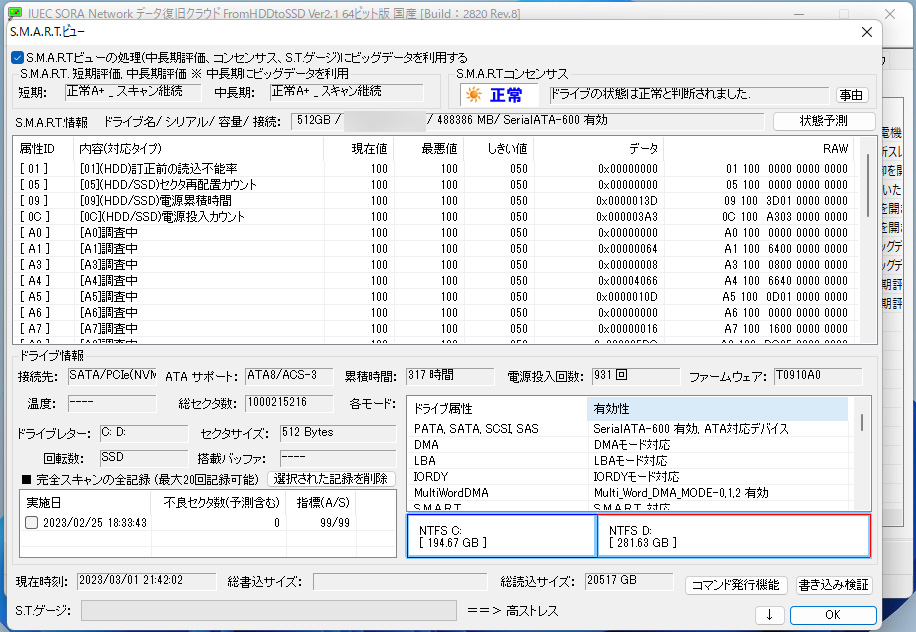
目次 [INDEX]
S.M.A.R.T.ビュー起動方法と各機能のご紹介
ドライブの詳細状態を多角的に診断するためのビュー機能です。
Build 2249以降は中長期の故障予測にビッグデータ(またはブロックチェーン)を活用しています。
起動方法
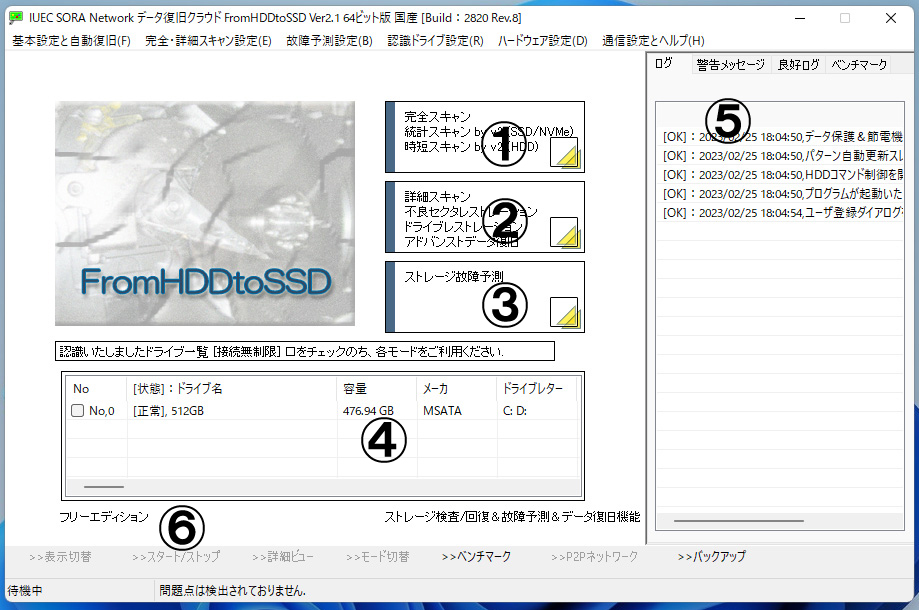
ドライブ一覧より任意のドライブをダブルクリックするとS.M.A.R.T.ビューが起動します。
各エリアの機能説明
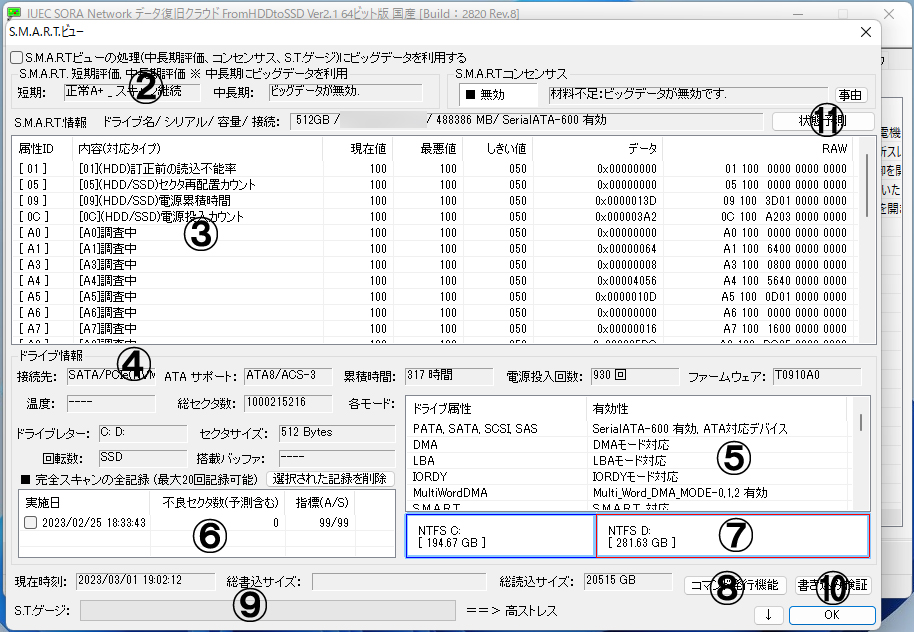
➁ 短期・中長期の状態判断結果
- 短期判断:リアルタイム状態を反映
- 中長期判断:ビッグデータ/ブロックチェーンに基づく傾向分析
→ Build 2249より導入された2段構成です。
③ S.M.A.R.T.属性の詳細一覧
各属性行をダブルクリックすると対象項目に関する故障予測ビューが表示され将来的な不具合リスクを把握できます。
④ ⑤ ドライブ固有パラメータの表示
型番・ファームウェア・インターフェースなどの基本情報です。
⑥ 完全スキャンの結果表示
- 最終実施日
- 不良セクタ数
- 動作スコア(A)
- 全体評価スコア(S)
上記4点を記録・表示。スコアは性能維持に役立ちます。
➆ 認識領域(ボリューム)情報
ファイルシステム種別・ドライブレター・合計容量などが表示されます。
⑧ ATAコマンド送信ダイアログ
ATAコマンドを個別に送信可能な高度利用者向けの操作ダイアログです。
➈ 書き込み/読み込み量のモニタリング
- SSDの累積書き込み・読み出し量を表示
- チェックを入れるとビッグデータ解析と連携しS.T.ゲージ(ストレストラッカー)に統合
→ SSDにかかる負荷(劣化率)を可視化できます。
➉ 負荷テスト
- 10.0GB分の読み書きテストを実施(ランダム書き込み&内容照合)
- 既存データに一切影響なし
- テスト後、S.T.ゲージ変化をチェック(通常は+1〜10%以内)
備考
- S.T.ゲージ機能はSSD特有の劣化の進行を視覚的に把握できるため予防的交換やバックアップ判断に有効です。
- ビッグデータ連携があることでローカルだけでは判別しにくい長期リスクの予兆もつかめます。
